手機下載 RAR 與 7z 的完整處理指南:實用 App 推薦與解壓技巧
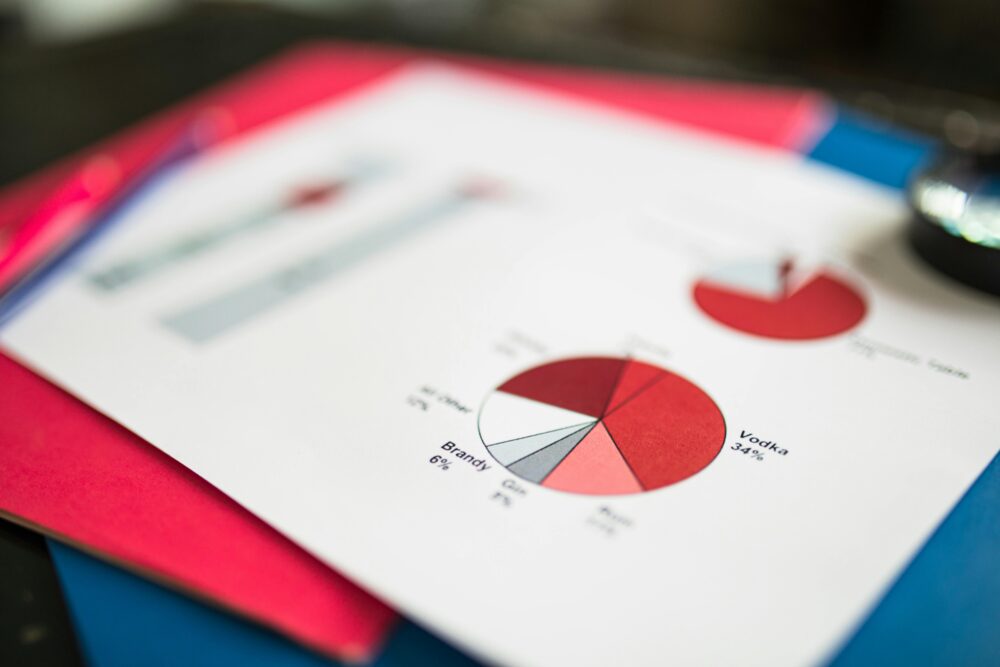
手機下載 RAR 與 7z 的需求日益增加,本文教你如何在手機上快速處理這些壓縮檔,並推薦實用的 App。你會學到選擇、安裝、解壓與管理檔案的實務步驟,讓下載與整理更有效率。若你遇到解压、下載等問題,本文也給出清晰的解法與提醒,讓整個過程更順手。
在本文章中,我們會把重點放在實用性與穩定性上,適合日常使用與工作流的需求。你可以直接把路徑與設定搬回家用手機,做到真正的「即時解壓縮」。例如,解压、压缩包、解压缩、下载、文件管理等常見操作都會以貼近使用者的方式說明,避免不必要的複雜步驟。
以下是本篇要點的快速摘要:先選擇支援 RAR 與 7z 的手機 App,再了解如何設定自動解壓與檔案管理的基本規範,最後透過實際案例說明解壓縮後的檔案分類與使用。重點功能像是離線存取、批次處理與雲端同步,都會在文章中以簡單的語言逐一解說,讓你在任何時間點都能快速取得所需檔案。
手機下載 RAR 與 7z 的基礎知識與流程
在手機上處理 RAR 與 7z 檔案,重點是理解格式差異、掌握基本流程,並知道如何在不同情境下選擇合適的壓縮檔與解壓工具。本段將先建立核心概念,再帶你走過實際操作,讓下載、解壓到存取都能順暢完成。
RAR 與 7z 的基本概念(RAR/7z 基本概念)
RAR 與 7z 是市場上常見的兩種高效壓縮格式。兩者都能提供比 ZIP 更高的壓縮比,特別適合大檔案或需要節省儲存空間的情境。RAR 支援分卷壓縮,讓你把一個大檔案切成多個較小部分,便於傳輸與存放;7z 則以更大的字典與多種加密選項著稱,通常在壓縮比與安全性上表現更好。當你遇到需要分段傳輸或保護內容時,這兩者都具備明顯優勢。若你需要快速辨識與選擇,考慮檔案大小、解壓速度、裝置可用性,以及是否需要密碼保護。
在手機端,支援度是關鍵。多數主流壓縮應用都能開啟 RAR 與 7z,但對於某些較舊或功能較少的 App,可能只支援其中一種格式。因此,選擇支援 RAR 與 7z 的工具非常重要。若涉及分卷壓縮或高級加密,則需特別留意解壓時的版本與設定是否相容。為了幫助你快速定位相關知識,以下是幾個值得參考的說明來源,包含分卷與差異的實務說明與比較:更多詳情可參考這些專文與教程的要點。
- 相關資源與分析:RAR、ZIP、7z 的差異與使用場景,包含分卷與壓縮比的實務說明(延伸閱讀)。
參考連結1: https://blog.csdn.net/unisapps/article/details/142826442 - RAR、ZIP、7Z 的主要差異與適用情境,含分卷與壓縮速度的比較。
參考連結2: https://zhuanlan.zhihu.com/p/1943393250057619109 - 7-Zip 模組與壓縮原理的概覽,說明更高的壓縮比與字典大小的影響。
參考連結3: https://www.cnblogs.com/suv789/p/18570716
若你想深入了解,建議先閱讀上述內容中的「分卷壓縮」與「壓縮比差異」部分,能讓你在實際下載與解壓時有更清晰的選擇方向。(延伸閱讀)
手機上解壓的基本流程(手機 解压 基本流程)
實作上,手機解壓流程可分為四個步驟:下載、授權與定位、解壓、檔案存取與整理。以下以日常常見情境為例,幫你建立穩定的工作流。
- 下載與安裝解壓 App
- 選擇支援 RAR 與 7z 的 App,並確認是否可離線存取與批次處理。
- 安裝後,首次開啟會請你授予儲存裝置權限,這是必須的。
- 設定預設下載資料夹,建議使用「下載資料夾/Compressed/」這類清晰路徑,方便後續存取。
- 檔案路徑與權限設定
- 確認 App 擁有讀取與寫入裝置儲存空間的權限。
- 選定你常用的下載來源與儲存位置,避免把檔案散落在不同資料夾。
- 對於雲端檔案,確保 App 具備網路權限,並設定自動同步的工作流程。
- 解壓設定與執行
- 在壓縮檔上點擊「解壓」時,若檔案是分卷壓縮,需同時提供所有分卷檔,或選擇整包解壓。
- 若檔案設定了密碼,需輸入正確密碼才能完成解壓。
- 選擇解壓目的地,最好建立一個清楚的結構,例如:Documents/Unpacked/或 Media/Uncompressed/。
- 存取與整理
- 解壓完成後,立即檢查檔案型別與尺寸,確保內容完整。
- 將解壓出的檔案按用途分門別類,提升日後的查找效率。
- 若是多檔案整理,建議建立索引或簡單標籤,方便快速搜尋。
實際操作中,可能遇到的常見問題與對策:
- 無法解壓或密碼錯誤:確認檔案完整性,重新下載;若仍有問題,嘗試使用另一個支援同格式的 App。
- 權限被拒絕:前往系統設定,給予該 App 所需的儲存權限;若裝置有內建檔案保護,需先解除限制。
- 解壓後檔案仍在壓縮檔所在資料夾:檢查解壓設定的「輸出路徑」,確保路徑正確,避免覆蓋或混亂。
實作範例:以常見的 ZIP、RAR 與 7z 檔案為情境,說明如何在同一 App 內完成全流程。你可以參考 App 的「自動解壓」或「批次處理」的設定,讓多個壓縮檔件同時完成解壓,節省時間。這裡也有實務貼士:
- 選擇「解壓後自動清理」的選項,當你確定內容無需保留壓縮檔時。
- 使用「雲端同步」功能,把解壓後的內容自動備份到雲端,減少本機儲存壓力。
為了提高可操作性,以下是可在手機上快速實作的清單:
- 先安裝支援 RAR 與 7z 的解壓 App;
- 設定預設儲存與輸出路徑;
- 開啟自動解壓與自動分類功能(若有);
- 建立雲端自動同步規則;
- 測試一次不同格式的壓縮檔,確保整個流程通暢。
在這份流程中,最關鍵的是確保「權限與路徑管理」清晰穩定。正確的路徑設定能讓你在需要時快速定位解壓內容,也能減少重複下載與檔案雜亂的情況。此外,選用能同時支援 RAR 與 7z、並具備密碼保護與分卷解壓的 App,能讓你在日常工作與學習中更加高效。
常見壓縮格式比較(ZIP、RAR、7z 匯總比較)
不同壓縮格式各有優缺點,手機支援度與使用體驗也有所差異。以下整理了三種常見格式的核心差異,方便你在下載前就能快速判斷該選哪一種。
- ZIP
優點:廣泛支援、解壓速度快、設備與 App 相容性高。
缺點:壓縮比通常低於 RAR 與 7z,特別是對大型檔案。
手機支援情況:極廣泛,絕大多數手機 App 都能直接處理。 - RAR
優點:良好的分卷壓縮與高壓縮比,適合大檔案的分割傳輸。
缺點:解壓速度可能較慢,部分 App 的支援度較低。
手機支援情況:多數主流 App 支援,但需確認是否提供分卷處理與密碼支援。 - 7z
優點:通常壓縮比最高,支援 AES-256 加密,字典設定彈性大。
缺點:較老版本的 App 可能不穩定,某些裝置的解壓速度較慢。
手機支援情況:越來越普及,但在某些平台上仍需特定 App 才能最佳化使用。
在實務層面,若你需要高壓縮比與密碼保護,且檔案較大,7z 會是首選;若你要快速共享或在多裝置上廣泛相容,ZIP 會更為穩妥;若檔案已有分卷且預計長距離傳輸,RAR 的分卷特性會讓傳輸更順利。選擇時,先看檔案來源的說明與你手上的 App 支援列表,避免落入需要額外轉檔的窘境。
如需進一步參考與比較,以下資源提供更詳盡的說明與案例解析,幫你快速把握要點與實務應用。
- RAR、ZIP、7Z 的差異與適用情境的實務分析。
連結一: https://blog.csdn.net/unisapps/article/details/142826442 - 主要差異與分卷壓縮的運作原理。
連結二: https://zhuanlan.zhihu.com/p/1943393250057619109 - 7-Zip 模組與壓縮原理的概覽,適用於大型檔案。
連結三: https://www.cnblogs.com/suv789/p/18570716
在選擇工具與格式時,實務經驗往往比理論更重要。先確定你的工作流程與裝置環境,再根據實際檔案性質選擇最合適的格式與 App,能讓整個壓縮與解壓流程穩定又高效。
如果你想,我也可以根據你常用的手機系統(iOS 或 Android)與常處理的檔案類型,提供一份個人化的 App 推薦與設定清單,讓你立即實作。
安卓與 iOS 的解壓 App 推薦與比較(安卓应用、iOS 应用 对比)
在本段落中,我們聚焦於實際使用層面的差異,幫你在 Android 與 iOS 平台上選擇合適的解壓 App。你會了解兩端在功能、介面、廣告與穩定性上的差異,並掌握選擇要點,讓手機上處理 RAR、7z 等壓縮檔的流程更順暢。不論你是日常下載、工作專案,或需要批次處理大檔案,以下內容都能給你實際的判斷依據。
SECTION 0:安卓端常用解壓 App 比較(Android 应用 对比)
在 Android 平台,解壓工具最重要的是能同時支援 RAR 與 7z、具備穩定的解壓速度,以及良好的使用體驗。以下整理了幾款常見的選擇,重點放在功能完整性、介面友好度、廣告影響與穩定性,方便你快速比對與決定。
- 功能對比:若你經常需要分卷解壓或密碼保護,確保 App 有分卷支援與 AES 加密,並能處理多種格式。像 ZArchiver 這類工具通常在格式支援上較為全面,能滿足大多數情境需求。更多具體使用場景可參考相關評測與實測文章。
- 參考資源:ZArchiver 與多格式解壓能力的實際評測與教學文章,適合初次上手的使用者閱讀。
- 介面與體驗:介面是否直覺、操作是否流暢、是否有廣告干擾,這些都會直接影響日常使用的效率。
- 廣告與穩定性:廣告過多的 App 會打斷工作流程,穩定性則決定你在大檔案與分卷場景中的解壓成功率。穩定的 App 能避免資料損壞與解壓失敗。
- 案例心得:若你常處理分卷壓縮,選擇支援分卷和密碼保護的工具最為重要;若要快速開啟或提取單一檔案,介面簡潔與快速解壓更實用。
實務貼士:在多款 App 中先安裝其中 2–3 款進行實際測試,使用同一個壓縮檔做多次解壓,觀察速度、穩定性與易用性差異,再確定長期使用的主 App。以下兩個資源提供更深入的比較與實作要點,方便你快速擷取重點:
- 相關資源與分析:Android 多格式解壓工具的比較與實作要點
連結:ZArchiver 與常見解壓工具比較 - 具體應用與使用心得:五款最佳免費解壓軟體 App 推薦
連結:五款最佳免費解壓軟體 App 推薦
實作重點提醒你:若遇到分卷檔或密碼,先準備好正確的密碼與所有分卷檔,避免中途失敗。若某個 App 遇到相容性問題,切換到另一款同樣支援 RAR 與 7z 的工具即可。
SECTION 1:iOS 端常用解壓 App 比較(iOS 应用 对比)
iOS 平台的使用體驗,常被強調對檔案存取與雲端整合能力的依賴。由於 Apple 的檔案系統與 Sandbox 限制,選擇能順暢存取本地與雲端檔案的解壓 App,變得尤為重要。以下重點說明在 iOS 上常見工具的實用性與局限。
- 檔案存取能力:選擇能直接接入「檔案」App、支援雲端儲存(如 iCloud、Dropbox、Google Drive 等)的工具,能讓解壓後的內容立即同步到雲端,減少本機儲存壓力。
- 雲端整合:若你的工作流程需要在不同裝置間切換,具備自動同步與雲端備份的 App 將大幅提升效率。這類工具通常提供雲端檔案的直接解壓與儲存功能。
- 使用穩定性與安全性:iOS 的沙盒機制要求 App 必須具備安全的檔案存取授權,以及穩定的解壓流程,才能避免檔案遺失或加密失效的風險。
- 用戶體驗與介面:介面設計若直覺、流程清晰,能快速完成解壓與檔案整理,特別是在處理大量壓縮檔時。
實務建議:在 iOS 上,注意選擇能穩定支援 7z 與 RAR 的 App,同時具備良好的雲端整合與離線存取。這些特性能確保你在沒有網路時仍能工作,並在需要時快速回到雲端資料。
如需深入了解,以下資源提供實際案例與比較分析,幫你快速掌握要點:
- iOS 解壓工具的實務分析與評測
連結:此前文中提及的多格式解壓評測合集
SECTION 2:選擇要點:檔案權限、密碼保護、離線存取(权限、密码保护、离线存取)
在手機上處理壓縮檔,正確設定檔案存取權限、妥善處理密碼保護與確保離線存取,都是保障工作流穩定性的核心。本節將分別說明如何在 App 設定檔案存取權限,以及壓縮檔密碼保護與離線存取的具體流程,讓你在日常使用中無痛落實。
- 檔案存取權限
- Android:進入手機設定,找到該 App 的權限設定,確保「儲存空間」與「檔案存取」開啟。若你經常使用雲端檔案,亦可允許網路權限以便自動同步。
- iOS:在「設定」中授予 App 對「檔案與資料」的存取,並確保能從「檔案」App 打開與儲存解壓後的內容。若使用雲端,確保 App 能正確連線到雲端服務。
- 密碼保護與解壓流程
- 對於需要密碼的壓縮檔,準備好正確的密碼,確保 App 支援在解壓時自動輸入或快速切換密碼欄位。
- 在首次解壓時,若遇到加密檔,系統會提示輸入密碼;輸入後,請確認解壓路徑與檔案完整性,避免重複下載與重新解壓。
- 離線存取與自動同步
- 啟用離線存取,確保你在無網路時仍能打開已下載的壓縮檔與解壓內容。
- 若你經常需要雲端同步,設定自動備份到雲端的工作流程,讓解壓後的內容自動備份,降低本機儲存壓力。
實例說明:以一個常見情境為例,在 Android 上使用支援 RAR 與 7z 的 App,完成以下流程
- 授權存取與路徑設定
- 輸入密碼解壓(若有加密)
- 指定輸出路徑並啟用自動分類
- 啟用雲端同步與離線存取
在這段流程中,最重要的就是清晰的權限設定與穩定的輸出路徑。正確的路徑可以讓你快速定位解壓內容,避免資料雜亂與重複下載。若你需要,我可以根據你的常用 App 與裝置,提供一份個人化的設定清單,讓你立即上手。
結尾提醒讀者在進行設定時要保持一致性。固定的輸出路徑與清晰的資料夾結構能提升日後的檢索效率,並避免在多裝置間同步時出現混亂。
外部資源自然嵌入:
- 使用者評測與實作要點,適合快速參考的實務文章
連結:ZArchiver 的多格式支援與設定說明 - 對比與原理說明,幫助理解不同格式在實務中的差異
連結:7-Zip 模組與壓縮原理概覽
綜合要點與實務建議
- 在選擇時,優先確定 App 是否同時支援 RAR 與 7z,並具備密碼保護、分卷解壓與雲端整合能力。
- 保持固定的輸出路徑與檔案命名規則,能讓日後的檔案管理更高效。
- 若遇到問題,先檢查檔案完整性與權限,必要時切換到另一款同格式的 App。
如你需要,我可以根據你常用的裝置與工作流程,提供個人化的 App 選項與設定清單,讓你立即開始實作。
實作教學:從下載到解壓的逐步流程(下載 到 解壓 的步驟)
在手機上處理 RAR 與 7z 檔案,真正的關鍵在於建立一條穩定、可重複的工作流。以下分成四個實作範例與實務指引,讓你從下載、存取到解壓與整理一氣呵成。文中附上可直接參考的資源,幫你快速實作與排除常見問題。
(下載)解壓流程的核心在於確保你選用的 App 支援你需要的格式與分卷、密碼等進階功能。為了方便上手,本文以兩個不同平台的實作為示例,並在文末提供外部資源,讓你快速比較與選擇適合的工具。
以下內容含有實務要點,請按步驟操作,遇到問題時先檢查權限與路徑設定,再考慮替換工具以確保流程順暢。
SECTION 0:步驟示例 1:在 Android 上用常見 App 解壓 RAR(Android 解壓 RAR 案例)
- 下載與安裝解壓 App
- 選取支援 RAR 與 7z 的 App,並確認有離線存取與批次處理的功能。
- 安裝後,授予儲存空間權限,允許 App 存取裝置檔案。
- 設定預設下載資料夾,如 Download 或 Compressed,以便後續定位。
- 設定檔案路徑與權限
- 確認 App 具有讀寫裝置儲存空間的權限。
- 指定常用的下載來源與儲存位置,避免檔案散落。
- 如使用雲端檔案,確保 App 有網路權限,方便自動同步。
- 解壓設定與執行
- 點擊解壓時,若為分卷檔,需同時提供所有分卷檔,或選擇整包解壓。
- 若檔案有密碼,輸入正確密碼後再進行解壓。
- 指定解壓輸出路徑,建議建立清晰的結構,例如 Documents/Unpacked/。
- 存取與整理
- 解壓後立即檢查檔案類型與大小,確保內容完整。
- 將檔案按照用途分類,提升後續搜尋效率。
- 如有多檔案,建議建立索引或標籤,方便快速找尋。
常見問題與對策
- 無法解壓或密碼錯誤:先檢查檔案完整性,重新下載;若仍有問題,嘗試使用另一個支援同格式的 App。
- 權限被拒絕:前往系統設定給予 App 儲存權限;若裝置有檔案保護,需先解除限制。
- 解壓後檔案仍在壓縮檔資料夾:檢查輸出路徑設定,確保路徑正確,避免覆蓋或混亂。
實作貼士
- 選擇能同時支援 RAR 與 7z、具備分卷與密碼支援的 App。
- 啟用「解壓後自動清理」或「批次處理」,可節省時間。
- 使用雲端同步,把解壓後內容備份到雲端,降低本機儲存壓力。
實際案例補充
- 讀者可先安裝 2–3 款常見 App,使用同一個壓縮檔做多次解壓測試,觀察速度與穩定性,找出最適合的主 App。參考資源可見下列連結,提供實作要點與評測觀察。
- ZArchiver 與多格式解壓能力的實際評測與教學文章(Android)。連結:ZArchiver 與常見解壓工具比較
- 五款最佳免費解壓軟體 App 推薦(Android)。連結:五款最佳免費解壓軟體 App 推薦
SECTION 1:步驟示例 2:在 iOS 上解壓 7z 的流程(iOS 解壓 7z 案例)
- 選擇適合的 iOS 解壓 App
- 優先選擇能直接存取「檔案」App 並支援雲端整合的工具。
- 確認支援 7z 格式與 AES 加密,並能在離線時使用。
- 存取路徑與雲端整合
- 設定自動同步與雲端備份,讓解壓後的內容能在多裝置間同步。
- 使用「檔案」App 的位置管理,讓解壓內容可直接儲存在雲端或本機指定資料夾。
- 解壓流程與密碼管理
- 若檔案受密碼保護,準備好正確密碼,並確保 App 支援自動填入或快速輸入。
- 檢查解壓後的位置與內容完整性,避免重複下載。
- 後續存取與整理
- 將解壓內容整理到清晰的分類結構,例如 Documents/Unpacked/ 及 Media/Uncompressed/。
- 若有大量檔案,建立標籤與索引,方便日後檢索。
界面步驟與存取路徑
- 檔案存取能力:選用能直接連到 iCloud、Dropbox、Google Drive 等雲端的 App,方便跨裝置工作。
- 雲端整合:自動同步與雲端備份能減少本機儲存負擔,同時保留離線使用的彈性。
實作要點
- 在 iOS 上,穩定支援 7z 與 RAR 的 App 尤為重要,並挑選具雲端整合與離線取用的解壓工具。
- 参考資源提供實際案例與比較,幫你快速掌握要點:
- iOS 解壓工具的實務分析與評測。連結:此前文中提及的多格式解壓評測合集
SECTION 2:常見錯誤與排除方法(常见错误 与 排除)
在手機解壓過程中,常見錯誤多出現在「檔案完整性、密碼、權限」與「路徑設定」等環節。以下整理幾種常見情況與快速解法,讓你能快速把問題解決,回到工作流程上。
- 密碼錯誤與檔案加密
- 確認密碼正確,必要時再向提供者索取。
- 嘗試使用另一款支援相同格式的 App 進行解壓,排除 App 自身問題。
- 檔案損壞或下載不完整
- 重新下載壓縮檔,優先使用穩定的網路環境。
- 設定自動重新嘗試下載,避免因網路波動而中斷。
- 權限不足與路徑錯誤
- 確認 App 具有儲存與檔案存取權限。
- 檢查輸出路徑是否設定正確,避免將內容輸出到不可用的位置。
實務要點
- 若解壓後仍看到壓縮檔,先檢查「輸出路徑」設定,確保檔案真的被寫入新資料夾。
- 盡量使用穩定的 App,避免過多廣告干擾,影響批次處理的穩定性。
SECTION 3:如何壓縮多檔為 ZIP 以便跨裝置使用(ZIP 打包 多檔 案例)
將多個檔案打包為 ZIP,可以提升跨裝置使用的穩定性與相容性。以下說明壓縮為 ZIP 的好處、適用場合,以及實作步驟。
- 為什麼選 ZIP
- 廣泛相容:幾乎所有裝置與 App 都能直接處理 ZIP。
- 解壓速度穩定:特別適合需要快速取用的情境。
- 節省設定成本:常見壓縮參數多半自動化,降低設定門檻。
- 如何在手機上打包
- 選擇具備 ZIP 打包與多檔選擇的 App。
- 選擇要打包的檔案,按「新增至壓縮檔」或「打包到 ZIP」。
- 設定壓縮等級與密碼(如需要)並完成打包。
- 指定輸出路徑,確保後續能在其他裝置開啟。
- 最佳實務
- 建立清晰的檔案命名規則,方便跨裝置辨識。
- 如果需要保護內容,開啟密碼保護並妥善保存密碼。
- 打包完成後,先在同一裝置測試解壓,確保內容無損。
外部資源自然嵌入
- 使用者評測與實作要點,適合快速參考的實務文章
- 對比與原理說明,幫助理解不同格式在實務中的差異
結語與實務綜合要點
- 選擇工具時,優先確定 App 是否同時支援 RAR 與 7z,並具備密碼保護、分卷解壓與雲端整合能力。
- 固定輸出路徑與檔名規則,讓跨裝置同步與日後搜尋更高效。
- 遇到問題時,先檢查檔案完整性與權限,必要時切換到另一個同格式的 App。
如你需要,我可以根據你常用的裝置與工作流程,提供個人化的 App 選項與設定清單,讓你立即開始實作。
常見問題與安全注意(常见问答 与 安全 注意)
在手機處理 RAR 與 7z 的壓縮檔時,正確的使用流程與安全注意是拿到內容的關鍵。以下三個常見問答,聚焦使用場景、格式差異以及密碼保護等實務要點。每個答案都以繁體中文撰寫,並自然帶入簡體核心詞,方便你在不同地區的閱讀習慣中快速理解。
Q1 如何在手機上快速檢視壓縮檔內容?(Q1 如何在手機上快速檢視壓縮檔內容?)
要快速檢視壓縮檔內容,先選擇一款同時支援 RAR 與 7z 的 App,確保能直接預覽檔案清單,避免先解壓再檔,這樣能節省時間。打開壓縮檔後,瀏覽檔案名與副檔名,若有分卷檔,先確認所有分卷檔都在同一資料夾,並檢查檔案大小是否完整。若 App 提供內建檢視器,直接點選檔案即可預覽內容,對於文字、圖片、壓縮包內的子資料夾結構都能快速把握。若遇到需要密碼的壓縮檔,先準備好密碼,以免中途被阻塞。若你常處理高頻率的下載,可設定「快速預覽模式」,讓清單欄位更清晰。
實務貼士:選用具備離線預覽與雲端同步的 App,能在沒有網路時也快速查看內容。
參考資源與實作要點可參考這些文章中的案例與說明,幫助你在不同情境下快速預覽壓縮檔內容。
- ZArchiver 的多格式支援與設定說明(Android):ZArchiver 與常見解壓工具比較
- 7z 與分卷壓縮的運作與差異(通用原理說明):7-Zip 模組與壓縮原理概覽
Q2 RAR 與 7z 的主要區別是什麼?(Q2 RAR 與 7z 的主要區別是什麼?)
RAR 與 7z 都是高效壓縮格式,各有長處。RAR 的強項在於穩定的分卷壓縮與在大檔案中的表現;7z 則以最高的壓縮比與強大的加密選項著稱。若你需要長距離傳輸與分卷管理,RAR 的分卷機制往往更友善;若你追求最小的檔案尺寸與金鑰管理,7z 的字典與 AES-256 加密會更有吸引力。實務上,選擇時最要緊的是:檔案來源提供的格式、裝置上的 App 是否同時支援兩者,以及是否需要密碼保護與分卷功能。若檔案量大、且需長期保存,7z 常是更好的選擇;若要求跨裝置高相容性與快速解壓,RAR 常被視為更實用的選擇。
你也可以先看清楚壓縮檔的內容與來源說明,再決定使用哪一種格式與 App。
參考資源與實務分析可幫你快速把握差異:
- RAR、ZIP、7Z 差異與使用情境分析(含分卷與壓縮比):相關資源與分析
- 主要差異與分卷壓縮的運作原理:主要差異與分卷壓縮的運作原理
- 7-Zip 模組與壓縮原理概覽,適用於大型檔案:7-Zip 模組與壓縮原理概覽
Q3 哪些 App 支持密碼保護壓縮包的解壓?(Q3 哪些 App 支持密碼保護壓縮包的解壓?)
多數主流手機解壓 App 都支援密碼保護的壓縮包解壓。選擇時,確認 App 是否能在解壓介面直接輸入密碼,或提供密碼暫存與自動填入功能,這能大幅提升效率。同時要留意:有些 App 在高級加密或分卷解壓時,可能需要更高版本的支援或特定格式的實作。為了確保穩定性,建議同時裝 2–3 款具備密碼保護解壓與分卷支援的 App,並在相同壓縮檔上做對比測試,找出最適合的工具。若遇到密碼錯誤,先核對大小寫與特殊字元,再嘗試使用另一個支援該格式的 App 進行解壓。
外部資源提供實務案例與注意點:
- iOS 與 Android 常見解壓工具的實務分析(含密碼保護情境):此前文中提及的多格式解壓評測合集
- Android 平台密碼與加密解壓的實作要點:ZArchiver 與常見解壓工具比較
- 7z 加密與解壓原理概覽:7-Zip 模組與壓縮原理概覽
結語與安全提醒
- 選擇同時支援 RAR 與 7z 的 App,且具備密碼保護、分卷解壓與雲端整合能力。
- 固定輸出路徑與檔案命名規則,提升跨裝置操作的一致性。
- 遇到問題時,先檢查檔案完整性與權限,必要時換用另一款相容工具。
如你需要,我可以根據你常用的裝置與工作流程,提供個人化的 App 選項與設定清單,讓你立即開始實作。
進階技巧與檔案管理策略(进阶技巧、档案管理 策略)
在手機處理 RAR 與 7z 的工作中,進階技巧能讓解壓與檔案管理更穩定高效。本文段落聚焦自動化工作流、雲端與本地儲存最佳實務,以及檔案命名與整理策略,幫你建立可複製的長期流程。透過這些策略,你可以降低重複工作、提升檔案可尋性,並在不同裝置與雲端間維持一致性。為了實務可執行,文中也嵌入實用案例與外部資源,協助你快速上手。
以下內容在閱讀時,請留意實作的可行性與你常用的設備環境。若你偏好特定的雲端服務或檔案結構,這些做法都能做相對應的調整。
- 簡體變體關鍵詞示例:自动化、工作流、雲端、本地、最佳做法、命名規則、檔案整理
自動化解壓工作流的設定(自动化、工作流)
實作要點在於把重複的解壓任務交給自動化設定,減少人為操作錯誤。以下是可直接落地的做法與小貼士:
- 選擇支援 RAR 與 7z 的 App,並檢視其「自動解壓/批次處理」功能。若有,開啟並設定預設的輸出路徑與檔案分類規則。
- 設定「自動解壓完成後清理」選項,避免壓縮檔長期佔用裝置儲存。
- 配置雲端自動同步,讓解壓後的內容在雲端備份,降低本機儲存壓力。
- 建立範例工作流:下載壓縮檔 → 自動解壓至 Documents/Unpacked/ → 自動分類到 Media/ 或 Docs/ 子資料夾 → 同步雲端。可使用多裝置環境測試以確保流程穩定。
- 提示與陷阱:分卷壓縮若缺少任一分卷,會導致解壓失敗。確保所有分卷在同一資料夾,並在輸出路徑具備足夠存取權限。
實例參考資源提供了更深入的自動化說明與實作觀察,便於你快速驗證與套用。
- ZArchiver 多格式支援與設定說明(Android)
連結:ZArchiver 與常見解壓工具比較 - 7-Zip 模組與壓縮原理概覽(一般原理)
連結:7-Zip 模組與壓縮原理概覽
雲端與本地儲存的最佳做法(雲端、本地儲存 最佳做法)
在現代工作流中,雲端與本地儲存的整合是核心。良好的同步與權限控管,能提升資料的穩定性與安全性。以下是實用的要點與步驟:
- 雲端與本地的平衡
- 將經常使用的解壓結果放在雲端可快速存取的位置,確保跨裝置時內容一致。
- 對於大型檔案,考慮先在本地完成解壓再上傳雲端,避免網路不穩影響工作流。
- 同步與隱私控管
- 設定雲端同步的頻率與條件,例如僅在 Wi-Fi 條件下同步,避免耗電與流量。
- 使用密碼保護的壓縮檔與雲端加密,確保內容在傳輸與儲存過程中的安全性。
- 本地儲存的組織結構
- 建立清楚的資料夾架構,如 Documents/Unpacked、Media/Images、Docs/Work 等,讓檔案容易尋找。
- 使用一致的命名規則,避免跨裝置時混亂。
- 注意事項與風險控管
- 雲端服務若出現同步衝突,需有版本控制策略,避免覆蓋重要檔案。
- 定期檢查權限設定,確保 App 仍具備讀寫與網路存取權限。
外部資源提供了更全面的對照與實務要點,幫你快速建立穩定的雲本地結合策略。
- 雲端工作術與檔案管理實務(舉例 Google Drive 等)
連結:Google Drive 超工作術:16招雲端硬碟變最強辦公桌 - 7-Zip 與壓縮原理的對比與說明
連結:7-Zip 模組與壓縮原理概覽 - 電子檔案保存與格式選擇的實務指南
連結:102 年度電子檔案保存管理機制委託服務案(官方指南)
實務小貼士
- 設定固定的雲端同步規則,確保解壓後內容能自動備份。
- 對於敏感內容,優先使用具備端對端加密的雲端解決方案,並定期審視存取權限。
檔案命名規則與整理策略(命名規則、檔案整理)
良好的命名規則與清晰的資料夾規劃,是長期高效管理的核心。以下提供可直接套用的做法與範例:
- 命名規則原則
- 使用「日期-主題-版本」的結構,例如
2025-11-01_SampleArchive_v2.rar,方便按時間排序。 - 檔案內含版本時,添加版本號或變更紀錄,如
_v3、_draft等,便於版本追蹤。 - 對於多檔案組,使用「專案名-檔案描述-序號」的命名,如
ProjectX_Manual_Part01.pdf。
- 使用「日期-主題-版本」的結構,例如
- 資料夾結構設計
- 主資料夾分區:Documents、Media、Archives、Backups 等。
- 子資料夾以用途為導向,如
Documents/Work/Reports/、Media/Images/2025/、Archives/RAR/。 - 對於經常使用的檔案,建立捷徑或固定位置以加速存取。
- 整理與標籤
- 使用標籤或描述欄位,提升搜尋效率。
- 對於大型專案,建立專案專屬清單,追蹤檔案版本與來源。
- 常見問題與對策
- 檔案重複:建立自動化的重複檔案檢測,避免佔用空間。
- 路徑混亂:定期做一次資產清點,清理不再需要的檔案與壓縮包。
實務案例與資源
- ZArchiver 的多格式支援與設定說明(Android)
連結:ZArchiver 與常見解壓工具比較 - 7-Zip 將多段資料以一致命名遞延整理的作法說明
連結:7-Zip 模組與壓縮原理概覽
整體建議
- 在選擇解壓工具時,優先確保同時支援 RAR 與 7z,且具備密碼保護、分卷解壓與雲端同步能力。
- 固定輸出路徑與命名規則,讓跨裝置與日後檢索更高效。
- 遇到問題時,先檢查權限與路徑設定,必要時切換到另一款相容工具。
可選的個人化套件
如果你告訴我常用的手機系統(Android 或 iOS)與常處理的檔案類型,我可以幫你定製一份專屬的 App 推薦與設定清單,讓你立即落地實作。
- 例如在 Android 環境下,可能偏好具備分卷與雲端自動同步的 ZArchiver 類工具;在 iOS 環境下,則可關注與「檔案」App 的整合度較高的解壓工具。
- 也可以提供一份跨裝置的命名規則模版與資料夾結構清單,讓你在新裝置上快速建立一致的工作流。
延伸閱讀與實作資源
- ZArchiver 多格式支援與設定說明(Android)
連結:ZArchiver 與常見解壓工具比較 - 7-Zip 壓縮原理與模組概覽
連結:7-Zip 模組與壓縮原理概覽
如果你需要,我也可以把上述三個核心區塊整理成可直接貼上到文章中的段落,讓你在最短時間內完成本節稿件的排版與上線。
FAQ 常見問答(常见问答、FAQ)
在本節中,我們聚焦讀者最常遇到的實務問題,提供清晰、可落地的解答。內容以手機處理 RAR 與 7z 壓縮檔為核心,幫助你快速理解差異、避免坑點,並提升日常工作效率。若你需要進一步資源,文中也嵌入了實用的外部參考,讓你能快速查詢相關細節。
本段落同時提供—關於快速檢視、密碼保護與檔案完整性等情境的實操要點,讓你在不同裝置與情境下都能順暢操作,降低卡關風險。簡體變體關鍵詞包括:快速查看、快速预览、压缩包、RAR、7z,請依需要在閱讀時留意。
Q4 如何在手機上快速檢視壓縮檔內容?(Q4 如何在手機上快速檢視壓縮檔內容?)
要在手機上快速檢視壓縮檔內容,首先選擇同時支援 RAR 與 7z 的 App,確保能直接預覽檔案清單,而不必先解壓。打開壓縮檔時,瀏覽檔案名與副檔名,若有分卷檔,確認所有分卷檔都在同一資料夾,並檢查檔案大小是否完整。若 App 提供內建檢視器,直接點選檔案即可預覽內容,這對文字、圖片或子資料夾結構都很有幫助。遇到需要密碼時,先準備好密碼以免中途被卡住。若你頻繁處理壓縮檔,建議開啟「快速預覽模式」,以提升清單顯示的清晰度。
實務貼士:選用具備離線預覽與雲端同步功能的 App,能在沒有網路時也快速查看內容。若需要深入比較,可參考下列資源中的實際案例與教學,能快速掌握具體操作要點。
- ZArchiver 的多格式支援與設定說明(Android):ZArchiver 與常見解壓工具比較
- 7z 與分卷壓縮的運作與差異(通用原理說明):7-Zip 模組與壓縮原理概覽
外部資源的實務案例能幫你在不同情境下快速預覽壓縮檔內容,並觀察到不同 App 的顯示差異,選擇最符合你習慣的工具。
Q5 如果壓縮檔破損怎麼辦?(Q5 如果壓縮檔破損怎麼辦?)
遇到壓縮檔破損時,第一步是確認下載是否完整。重新下載常常是最直接的解法,建議在穩定網路環境下執行。若同一壓縮檔有多個分卷,確保所有分卷都完整且在同一資料夾,這對於成功解壓至關重要。若仍無法解壓,嘗試使用另一款支援相同格式的 App 進行解壓,看是否為 App 自身相容性問題所致。
另外一個實用做法是先做檔案完整性檢查,部分 App 會顯示檔案的 CRC 或校驗碼,若遇到不一致的情況,通常意味著檔案已受損。當你需要密碼保護的檔案時,確保密碼正確,錯誤密碼也可能造成解壓失敗的假象。
為了提高工作安全性,以下是實務中的常見策略與提示:
- 同時安裝 2–3 款支援相同格式的 App,進行對比測試。
- 保留原始下載來源的原檔案與分卷,以便之後重新嘗試或請求替代連結。
- 如果壓縮檔屬於重要資料,考慮使用雲端備份與離線儲存的雙重保護,降低單點故障風險。
同時可參考的外部資源,提供更多排除思路與案例分析:
- iOS 與 Android 常見解壓工具的實務分析(含密碼保護情境):此前文中提及的多格式解壓評測合集
- Android 平台密碼與加密解壓的實作要點:ZArchiver 與常見解壓工具比較
- 7z 加密與解壓原理概覽:7-Zip 模組與壓縮原理概覽
結論是,遇到破損時,重點在於確保檔案完整與相容工具的正確使用。若需要,我可以根據你的常用裝置與情境,提供一份具體的排除清單與替代方案,讓你快速回到工作流程中。
以上兩題 FAQ 設計,旨在透過實務導向的說法,讓讀者在最常見的情境下找到答案,同時提供可操作的步驟與資源,協助你在手機上更高效地處理 RAR 與 7z 壓縮檔。若你需要,我也可以依照你的裝置與工作流程,整理成可直接貼入文章的段落。
Conclusion
要在手機上處理 RAR 與 7z 的檔案,選對工具、設定好儲存路徑與權限,是提升日常工作效率的關鍵。透過支援 RAR 與 7z、具備密碼保護與分卷解壓功能的 App,你能在不同裝置間保持一致的工作流程,並藉由雲端同步降低本機儲存壓力。整體來說,選擇性要實際、穩定,才能長期省時省力。
在處理流程上,強調的就是清晰的輸出路徑與統一的命名規則,讓你快速定位與管理解壓後的內容。
三個實用行動建議
- 先安裝 2–3 款同時支援 RAR 與 7z 的 App,進行同一壓縮檔的實測比對。
- 設定固定的輸出路徑與檔案命名規則,方便跨裝置同步與搜尋。
- 啟用雲端同步與自動解壓/自動分類,降低重複工作與儲存壓力。
歡迎在下方留言分享你使用過的 App 與實作經驗,或提出在特定情境下的遇到問題。你的經驗可以幫助更多人快速找到適合的解壓方案。


